Depuis la disparition de Google Reader il y a environ un an, Feedly a bien progressé. La plupart des utilisateurs de Google Reader ont maintenant migré leurs comptes vers Feedly et bénéficient du service de lecture RSS basé sur le cloud le plus riche en fonctionnalités.
En fait, c’est après que Google a annoncé qu’il fermerait le Reader dans quelques mois, Feedly a obtenu un tas de nouvelles fonctionnalités que nous utilisons aujourd’hui.
La version gratuite de Feedly offre un certain nombre de fonctionnalités utiles que vous attendez d’un bon lecteur RSS gratuit. Alors que beaucoup pensent que Google Reader offre plus de fonctionnalités, la vérité est que Feedly est le lecteur gratuit basé sur le cloud le plus puissant et le plus riche en fonctionnalités pour le moment.
Ceux d’entre vous qui utilisent Feedly depuis longtemps peuvent avoir des centaines d’abonnements dans votre compte Feedly. Si, pour une raison quelconque, vous souhaitez sauvegarder tous vos flux ou migrer vers un autre lecteur, vous pouvez télécharger vos flux sous forme de fichiers OPML. Le fichier OPML comprend tous vos flux et est pris en charge par les lecteurs de flux les plus populaires.
Étape 1: Visitez Feedly.com et connectez-vous en entrant les informations d’identification de votre compte.
Étape 2: Ensuite, dans le volet de gauche, à côté du nom de votre compte, cliquez sur les trois petits points (voir image) puis cliquez sur Organiser quand vous voyez le menu.
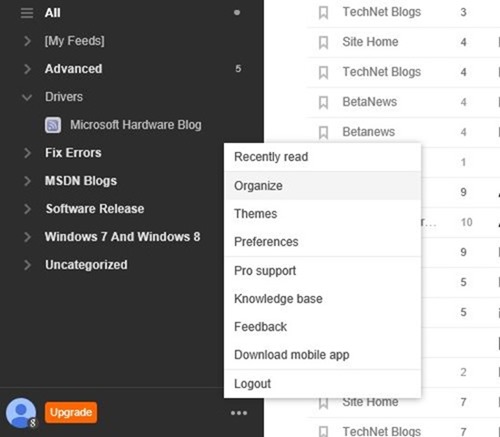
REMARQUE: si le volet gauche est invisible, déplacez simplement le curseur de la souris vers le bord gauche de l’écran pour le voir.
Étape 3: Faites défiler la page pour voir Enregistrer sous OPML. Cliquez sur le même pour voir le bouton de téléchargement. Cliquez sur le bouton étiqueté Cliquez ici pour télécharger votre feedly OPML pour télécharger le fichier OPML. C’est tout!
Vous pouvez maintenant importer ce fichier OPML dans n’importe quel lecteur pour commencer à lire vos flux.
Étape 1: Connectez-vous à votre compte. En bas du volet gauche, cliquez sur les trois petits points, puis cliquez sur Organiser pour ouvrir la page Organiser.
Étape 2: Ici, cliquez Importer des fichiers OPML puis cliquez sur Naviguer pour accéder à l’emplacement où se trouve le fichier OPML. Sélectionnez le fichier OPML.
Étape 3: Puis clique Importer bouton pour importer tous les flux dans votre compte Feedly. C’est tout!